Cómo hacer que el iPhone muestre un recordatorio al llegar (o irse) de un sitio
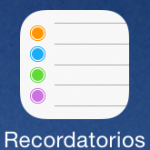
Si se activan, el recordatorio salta cuando llegamos a un cierto sitio (o cuando nos alejamos de él). Muy útil cuando queremos hacer algo en un lugar pero no sabremos exactamente cuándo estaremos (o nos iremos) de él.
Ejemplo: podemos hacer que nos salte un aviso de que hay que encender la calefacción al llegar a casa, que compremos patatas en el supermercado o, por ejemplo, que llamemos a alguien al marcharnos de una reunión que tenemos en algún sitio (al alejarnos del lugar donde ha tenido lugar).
Es muy sencillo crear este tipo de avisos geolocalizados; hay que abrir la aplicación y añadir una nueva tarea tocando en alguna de las líneas en blanco. Es posible incluso crear listas de tareas para organizarlas. Al crear la tarea, se abre una ficha en la que es posible establecer que el criterio para que ésta se dispare sea una fecha y hora (“Avisarme un día”) y se repita o no (similar al calendario) o bien “Avisarme en un lugar”.
Avisarme un día
No tiene ningún secreto: se establece la fecha y la hora de la tarea.
Avisarme en un lugar
Permite elegir dónde (y no cuándo) queremos que se produzca el recordatorio. El sistema tiene en cuenta algunas ubicaciones que le constan (incluso la actual si es algo que tengo que hacer otro día que vuelva a este mismo sitio donde estoy al crearla) o puede usar las que hayamos asociado a los diferente contactos de la agenda, pero es también posible añadir otra cualquiera sin más que introducir una dirección. En este ejemplo estoy creando una tarea que me dirá que encienda la calefacción al llegar a casa, suponiendo que vivo en la Puerta del Sol (Calle del Carmen, 28083, Madrid).
La alerta puede saltar al llegar a ese sitio Recordatorio “Cuando llegue” o “Cuando me vaya” sin más que elegir entre los botones inferiores.
Es posible incluso fijar el radio de acción (aproximado, ya que ni la dirección es 100 % exacta ni el GPS es perfecto) entre el la ubicación y el evento que disparará el recordatorio sin más que ubicar el dedo en el círculo y acercarlo o alejarlo.
Es posible establecer una prioridad y añadir también notas a la tarea.
Si hay recordatorios por ubicación activos (al menos en iOS 7.1), al lado de la hora (en la barra superior de estado) aparecerá un icono de un contorno de una flecha indicando que los servicios de geolocalización del iPhone están parcialmente activos (la flecha aparece de un solo color cuando el GPS está siendo usado por alguna app o servicio).
Evidentemente, para que funcionen estos avisos, los servicios de localización deben estar activados por lo menos para los recordatorios (Ajustes > Privacidad > Localización). Según la web de Apple deben estar habilitada la actualización en segundo plano, pero en mi caso no es así y funcionan perfectamente Ajustes > General > Actualización en segundo plano y activar Actualización en segundo plano y Recordatorios.
Como todo servicio, consume algo de batería aunque apenas se nota. En principio esta función no está disponible en modelos anteriores al iPhone 4 ni en los iPads anteriores a los de 4ª generación que no sean 3G. Sí en el iPad Mini y posteriores 3G.
Los recordatorios se pueden consultar también desde la web de iCloud (www.icloud.com) pero no se pueden crear nuevos basados en ubicación, solo en fecha (al menos por el momento).
xisten otros programas para iOS como IFTTT que permiten disparar eventos geolocalizados, pero la app de recordatorios viene de serie en todos los iPhone.
Apple: cómo usar recordatorios.
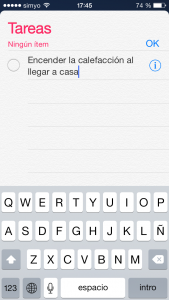
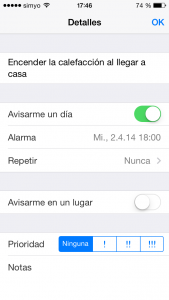
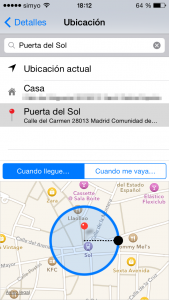
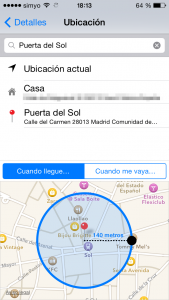
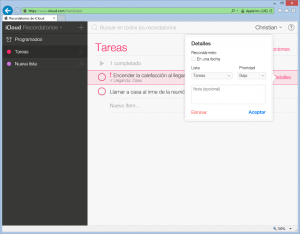
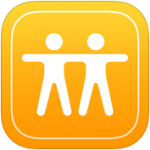



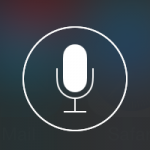
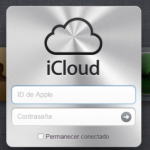










Como siempre, aprendiendo algo nuevo…esperando ya el próximo post. Gracias Christian!!
Muchas gracias por tu comentario, Alexandra :)
Muy interesante, gracias Christian.
Muchas gracias a ti, Bego. ¿Lo vas a usar?
Saludos.
Hola, yo tengo una duda y ojalá pudieras ayudarme. Mi jefe me a pedido que le envíe recordatorios de sus reuniones, el tiene un iphone 6 y yo tengo un ipad mi pregunta es: ¿Cómo puedo yo enviarle un recordatorio que le aparezca en forma de alerta desde mi ipad a su iphone?
¡Muchas gracias!
Hola.
Solo se me ocurre que tengáis un calendario sincronizado entre los dos, de tal manera que todos los eventos que añada él o tú aparezcan, con los consiguientes avisos. Puedes leerlo aquí: http://www.christiandve.com/2012/10/compartir-un-calendario-con-otra-persona-usando-icloud-via-web/. Incluso no necesitarías tener tú un iPad porque podrías hacerlo vía web.
Espero tus impresiones.
Saludos.
Necesito un recordatorio
No entiendo.
Desde hace un mes no aparecen mis recordatorios, me deja crearlo pero no aparece en la pantalla principal, que puede ser?
Activa y desactiva sus notificaciones. Tiene que ser algo así.
hola bnos dias ..mis recordatorios se han desaparecido no los encuentro mas …como los puedo recuperar? por favor su comentario gracias
Revisa los ajustes de la app de recordatorios.